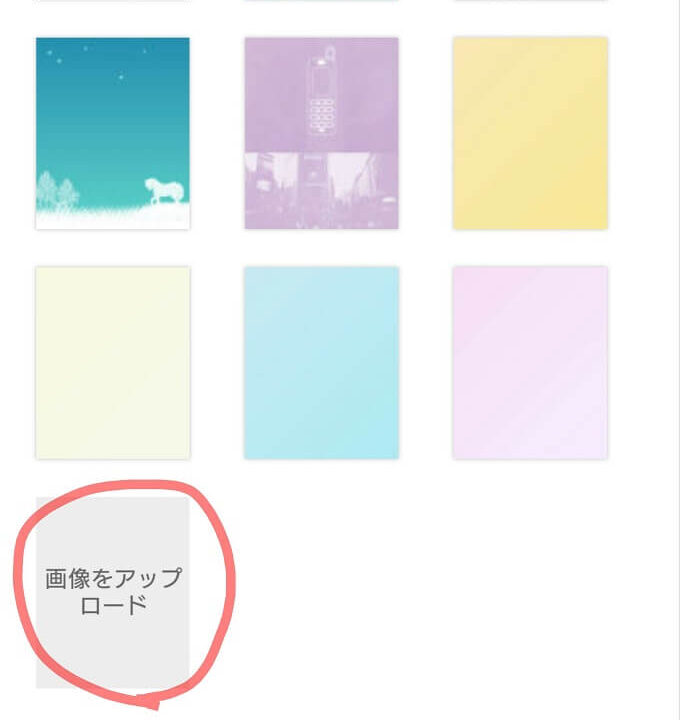スマホからピクシブ小説に好きな表紙をあげるやり方です。スマホアプリからは小説の投稿ができないので、ブラウザを使って行います。
手順としては
表紙にしたいイラストをスマホに保存→表紙を選択の流れです。
一つ一つ書いていくので、初めてスマホからpixivに小説をあげる人は参考にしてください。
イラストをスマホに保存
表紙にしたいイラストを作成し、スマホに保存します。
■アナログ絵を使う場合
スマホのカメラ機能を立ち上げ、イラストを撮影→保存します。
スキャナーアプリを使うと綺麗にできます→アナログ絵を綺麗に撮りたい!無料のスキャンアプリを4つ紹介
■アイビスペイントで描いた絵を保存
アイビスペイントのアプリをクリック→マイギャラリーを選択します。
マイギャラリーの中から表紙にしたいイラストを選択します。
その後、下のバーの「編集」ボタンの横の「…」(←本当は縦表記)アイコンを押します。
そうすると、
画像を保存(PNG)
画像を保存(JPEG) …
と表示されるので、画像を保存(JPEG)をクリックします。
これでスマホにイラストが保存されます。
☆保存されたか確認するには、スマホのアルバムorギャラリーのアプリ(写真を閲覧できるアプリ)を開いてください。そこでイラストが表示されればOKです。
サイズについて
素材を配布している方は480×640のサイズが多い気がします。
でも小さすぎなければそこまで気にする必要はないと思います。
表紙を設定する
上記で保存したイラストを表紙にします。
・スマホのブラウザを立ち上げ、ピクシブにログインします。
・左上の三本線メニューをクリック→投稿するボタンを選択します。
・「何を投稿しますか?」と聞かれるので、小説を選択します。
すると、作品情報が開き、タイトル・キャプションの項目が開きます。
スクロールすると、表紙の項目に画像をアップロードという項目があるのでそこをクリックします。
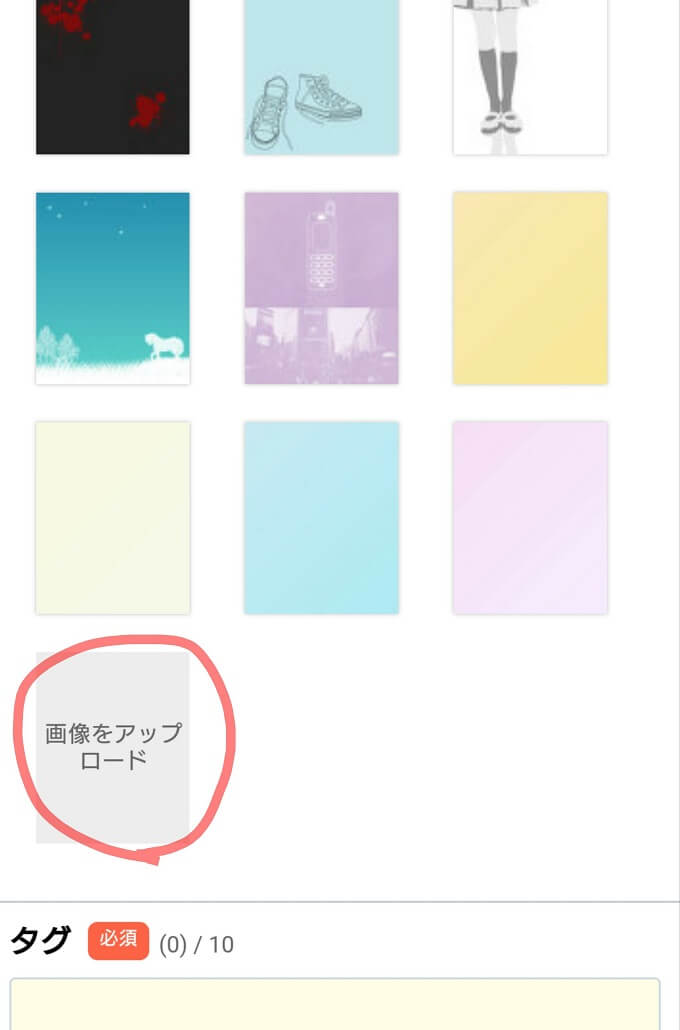
スマホのギャラリーアプリが立ち上がるので、先ほど保存したイラストを選択してください。
※Chromeのブラウザを使っている場合、Chromeに写真の許可と動画・録音を許可しますか?と表示される事がありますが、許可しないを選択して大丈夫です。
これでピクシブ小説の表紙は完了です。
最初から載っている表紙は使用してOK
「表紙」の項目には最初から複数のイラスト・写真が載っています。
これはpixivが用意したものなので、自由に使ってOKです。
まとめ
スマホからでも表紙は簡単にできます。絵を描くのが苦手な場合はピクシブの検索窓から「小説用フリー素材」と入力してください。
フリーで配布してる綺麗な表紙が沢山出てきます。作者さんによって使える範囲が異なるので、規約を読んで使用してください。
関連記事>>>スマホからpixivに小説を投稿する方法について